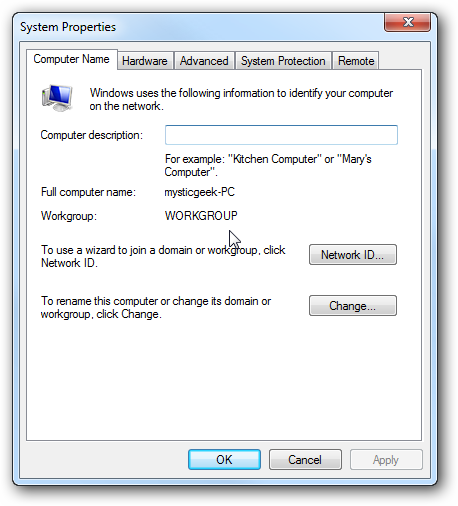Την άλλη μέρα εξετάσαμε την κοινή χρήση ενός εκτυπωτήμεταξύ των μηχανών των Windows 7, αλλά μπορεί να έχετε μόνο ένα μηχάνημα των Windows 7 και ο εκτυπωτής να είναι συνδεδεμένος σε έναν υπολογιστή Vista ή XP. Σήμερα σας παρουσιάζουμε πώς μπορείτε να μοιραστείτε έναν εκτυπωτή από Vista ή XP με Windows 7.
Σας παρουσιάσαμε προηγουμένως πώς να μοιράζεστε αρχεία καιεκτυπωτές μεταξύ των Windows 7 και XP. Αλλά τι γίνεται αν έχετε έναν εκτυπωτή συνδεδεμένο σε μια συσκευή XP ή Vista σε άλλο δωμάτιο και θέλετε να εκτυπώσετε σε αυτό από τα Windows 7; Αυτός ο οδηγός θα σας καθοδηγήσει στη διαδικασία.
Σημείωση: Σε αυτά τα παραδείγματα χρησιμοποιούμε εκδόσεις 32 bit των Windows 7, Vista και XP σε ένα βασικό οικιακό δίκτυο. Χρησιμοποιούμε έναν εκτυπωτή HP PSC 1500, αλλά έχετε κατά νου ότι κάθε εκτυπωτής είναι διαφορετικός, οπότε η εύρεση και εγκατάσταση των σωστών προγραμμάτων οδήγησης ποικίλλει.
Μοιραστείτε έναν εκτυπωτή από το Vista
Για να μοιραστείτε τον εκτυπωτή σε ένα μηχάνημα Vista, κάντε κλικ στην επιλογή Έναρξη και εισαγάγετε εκτυπωτές στο πλαίσιο αναζήτησης και πατήστε Enter.

Κάντε δεξί κλικ στον εκτυπωτή που θέλετε να κάνετε κοινή χρήση και επιλέξτε Μοιρασιά από το μενού περιβάλλοντος.

Τώρα στις ιδιότητες εκτυπωτή, επιλέξτε την καρτέλα Κοινή χρήση, σημειώστε το πλαίσιο δίπλα στο Κοινή χρήση αυτού του εκτυπωτή, και δώστε στον εκτυπωτή ένα όνομα. Βεβαιωθείτε ότι το όνομα είναι κάτι απλό χωρίς κενά και κάντε κλικ στο OK.

Μοιραστείτε έναν εκτυπωτή από το XP
Για να μοιραστείτε έναν εκτυπωτή από το XP κάντε κλικ στο κουμπί Έναρξη, στη συνέχεια επιλέξτε Εκτυπωτές και φαξ.

Στο παράθυρο "Εκτυπωτές και φαξ" κάντε δεξί κλικ στον εκτυπωτή για να κάνετε κοινή χρήση και να επιλέξετε Μοιρασιά.

Στο παράθυρο "Ιδιότητες εκτυπωτή" επιλέξτε την καρτέλα "Κοινή χρήση" και το κουμπί επιλογής δίπλα στο Κοινή χρήση αυτού του εκτυπωτή και δώστε το σύντομο όνομα χωρίς κενά και κάντε κλικ στο OK.

Προσθήκη εκτυπωτή στα Windows 7
Τώρα που ο εκτυπωτής σε Vista ή XP έχει ρυθμιστεί για κοινή χρήση, ήρθε η ώρα να το προσθέσετε στα Windows 7. Ανοίξτε το μενού Έναρξη και κάντε κλικ στο Συσκευές και εκτυπωτές.
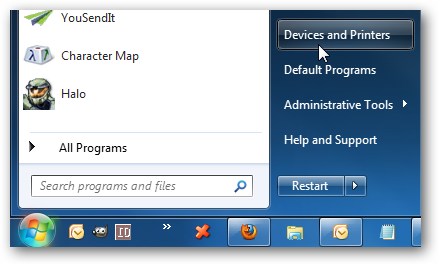
Στις συσκευές και τους εκτυπωτές κάντε κλικ στο Προσθέστε έναν εκτυπωτή.

Στη συνέχεια κάντε κλικ στο Προσθέστε ένα δίκτυο, ασύρματο ή Bluetooth εκτυπωτή.

Τα Windows 7 θα αναζητήσουν τον εκτυπωτή στο δίκτυό σας και μόλις εντοπιστεί, κάντε κλικ στο κουμπί Επόμενο.

Ο εκτυπωτής έχει προστεθεί με επιτυχία ... κάντε κλικ στο κουμπί Επόμενο.
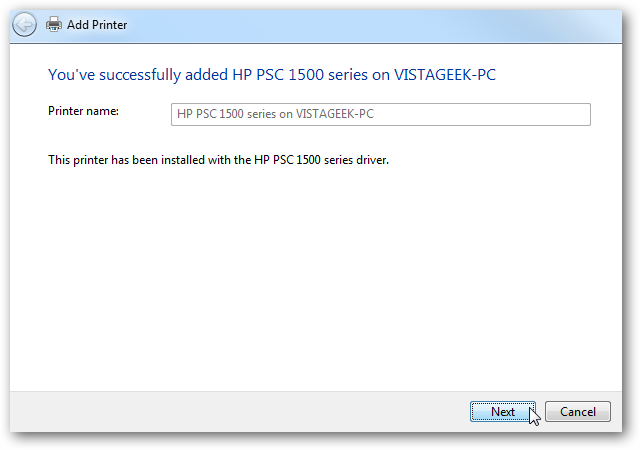
Τώρα μπορείτε να το ορίσετε ως τον προεπιλεγμένο εκτυπωτή και να στείλετε μια δοκιμαστική σελίδα για να επαληθεύσετε ότι όλα λειτουργούν. Εάν τα πάντα είναι επιτυχή, κλείστε από τις οθόνες του εκτυπωτή προσθέστε και θα πρέπει να είστε καλός.
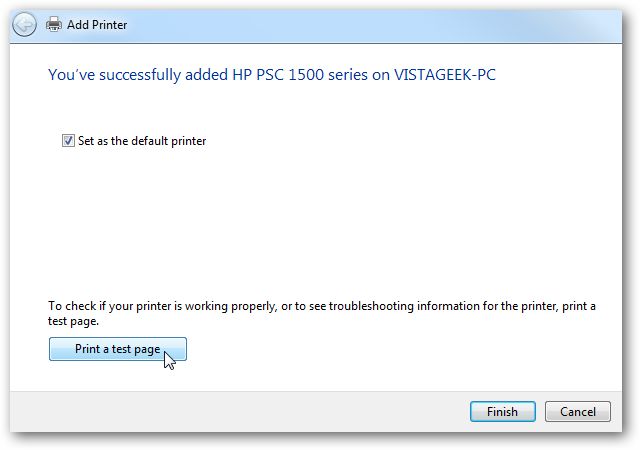
Εναλλακτική μέθοδος
Εάν η παραπάνω μέθοδος δεν λειτουργεί, μπορείτε να δοκιμάσετε τα εξής για XP ή Vista. Στο παράδειγμά μας, όταν προσπαθήσαμε να προσθέσουμε τον εκτυπωτή που ήταν συνδεδεμένος στο μηχάνημα XP, δεν αναγνωρίστηκε αυτόματα.
Εάν κάνετε αναζήτηση, τραβάτε τίποτα, στη συνέχεια κάντε κλικ στο Ο εκτυπωτής που θέλω δεν είναι καταχωρημένος.

Στο παράθυρο Add Printer (Προσθήκη εκτυπωτή) στην ενότητα Εύρεση ενός εκτυπωτή με όνομα ή διεύθυνση TCP / IP, κάντε κλικ στο κουμπί επιλογής δίπλα στο Επιλέξτε έναν κοινόχρηστο εκτυπωτή με όνομα. Μπορείτε είτε να πληκτρολογήσετε τη διαδρομή προς τον εκτυπωτή ή να κάνετε κλικ στο Ξεφυλλίζω να το βρω.

Σε αυτή την περίπτωση αποφασίσαμε να το επισκεφτούμε και να παρατηρήσουμε ότι έχουμε 5 υπολογιστές που βρέθηκαν στο δίκτυο. Θέλουμε να μπορέσουμε να εκτυπώσουμε στον υπολογιστή XPMCE, ώστε να κάνουμε διπλό κλικ σε αυτό.

Πληκτρολογήστε το όνομα χρήστη και τον κωδικό πρόσβασης για αυτόν τον υπολογιστή ...

Τώρα βλέπουμε τον εκτυπωτή και μπορούμε να το επιλέξουμε.

Η διαδρομή προς τον εκτυπωτή τίθεται στο Επιλέξτε έναν κοινόχρηστο εκτυπωτή με όνομα πεδίο.
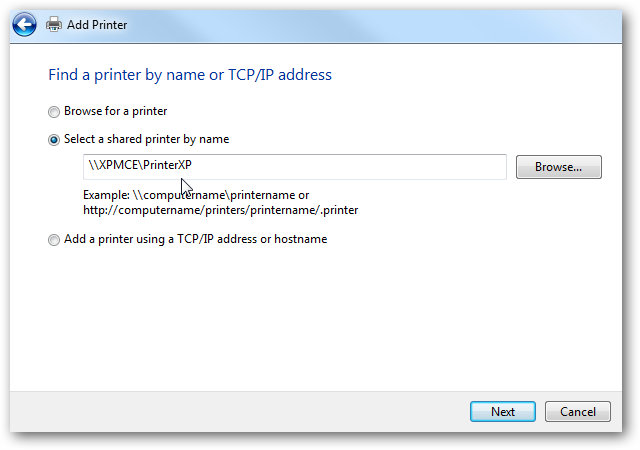
Περιμένετε μέχρι τα Windows να συνδεθούν στον εκτυπωτή και να τον εγκαταστήσουν ...

Προστέθηκε με επιτυχία ... κάντε κλικ στο κουμπί Επόμενο.
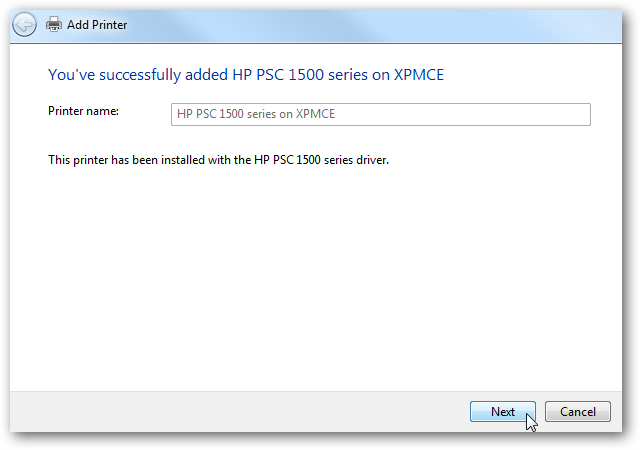
Τώρα μπορείτε να το ορίσετε ως τον προεπιλεγμένο εκτυπωτή ή όχι και να εκτυπώσετε μια δοκιμαστική σελίδα για να βεβαιωθείτε ότι όλα λειτουργούν με επιτυχία.

Τώρα όταν επιστρέφουμε στις συσκευές και τους εκτυπωτές στα πλαίσια των εκτυπωτών και των φαξ, βλέπουμε τον εκτυπωτή HP σε XPMCE.
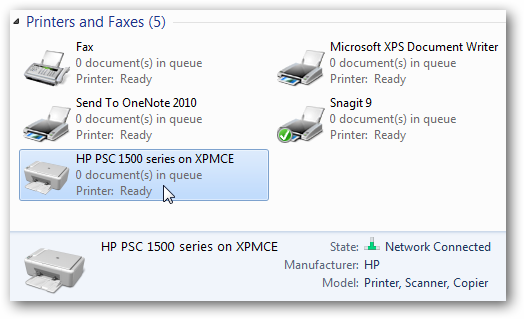
συμπέρασμα
Η κοινή χρήση ενός εκτυπωτή από το ένα μηχάνημα στο άλλο μπορείμερικές φορές είναι δύσκολο, αλλά η μέθοδος που χρησιμοποιήσαμε εδώ στην εγκατάσταση μας δούλεψε καλά. Δεδομένου ότι ο εκτυπωτής που χρησιμοποιήσαμε είναι αρκετά καινούριος, δεν υπήρχε πρόβλημα με τον εντοπισμό οδηγών για αυτό. Τα Windows 7 περιλαμβάνουν ήδη πολλά προγράμματα οδήγησης συσκευών, ώστε να μπορείτε να εκπλαγείτε από το τι μπορεί να εγκαταστήσει. Τα αποτελέσματά σας ενδέχεται να διαφέρουν ανάλογα με τον τύπο του εκτυπωτή σας, την έκδοση των Windows και τη ρύθμιση δικτύου. Αυτό θα πρέπει να ξεκινήσετε με τη διαμόρφωση των μηχανών στο δίκτυό σας - ελπίζουμε με καλά αποτελέσματα.
Εάν έχετε δύο υπολογιστές Windows 7, τότεη κοινή χρήση ενός εκτυπωτή ή αρχείων είναι εύκολη από τη λειτουργία Homegroup. Μπορείτε επίσης να μοιραστείτε έναν εκτυπωτή μεταξύ των μηχανών των Windows 7 στο ίδιο δίκτυο αλλά όχι στην Οικιακή ομάδα.